下载与安装
互联网高速时代下,我们的生活发生了巨大的变化,从购物(淘宝、京东),出行(滴滴、快狗),支付(支付宝、微信)等,遍及我们生活的方方面面,我们使用这些系统和应用的时候,会在上面获取、存储大量的数据信息,
那这些信息总是要进行落地并持久化存储,才能在各种各样的业务场景中使用。所以我们把数据存储在了数据库中,常用的数据库有mysql、oracle、sqlserver、db2等。
MySQL是关系数据库中的一种,使用标准化SQL语言访问数据库,它具有体积小、速度快、总体成本低的特点,而且是开源的,在应用方面 MySQL 是最好的 RDBMS(关系数据库管理系统)应用软件之一。
而在国内环境中,MySQL在互联网公司使用率也是排名第一,资料非常完善,社区也非常活跃,所以我们这个系列主要学习MySql,并且最大化的瓦解它,碎片化的它的细节,了解它的本质 。
下载
Mysql的下载地址:https://dev.mysql.com/downloads/mysql/,目前社区版本最新的是8.0.22版本,我们,可以通过Archives获取到历史的版本:
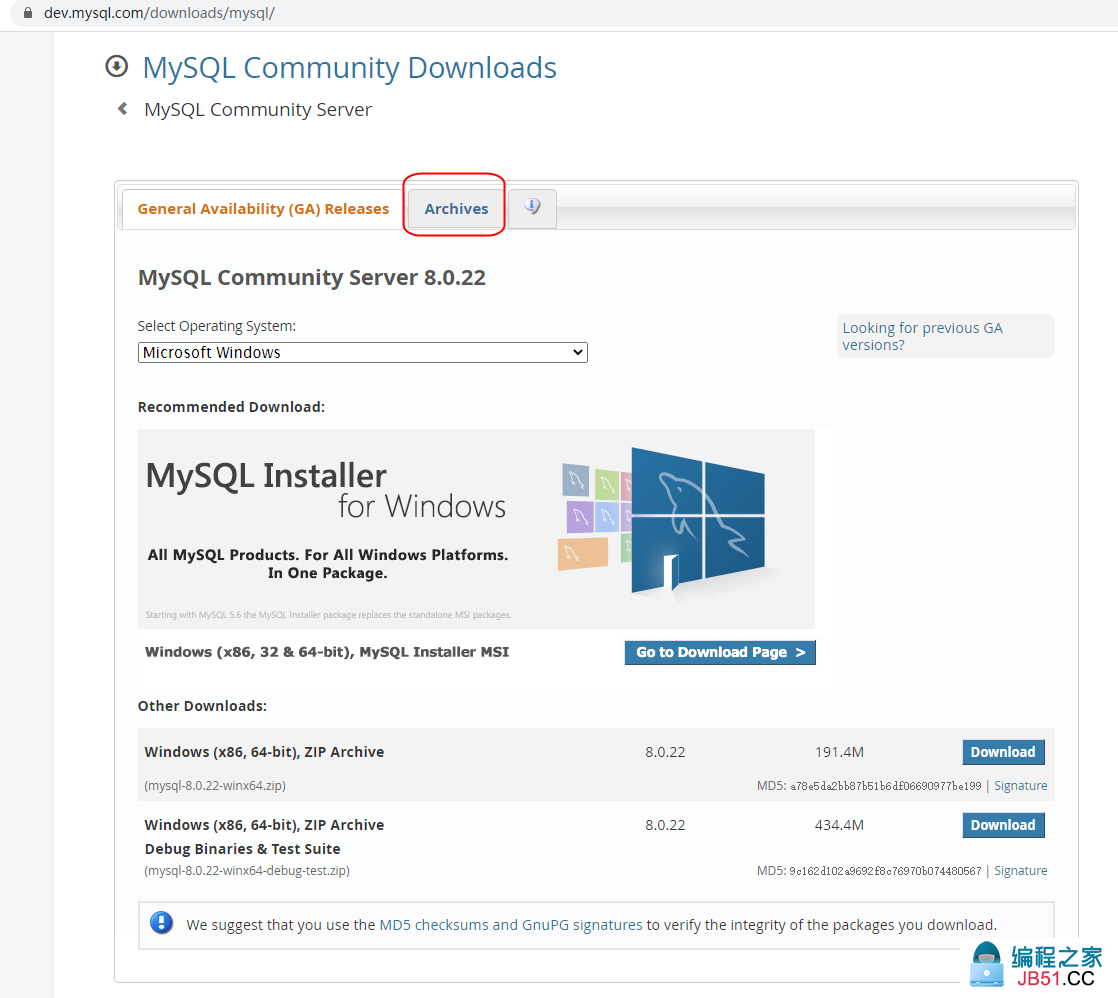
这边我们使用5.7.30的版本即可,根据自己计算机的环境下载对应的安装包。
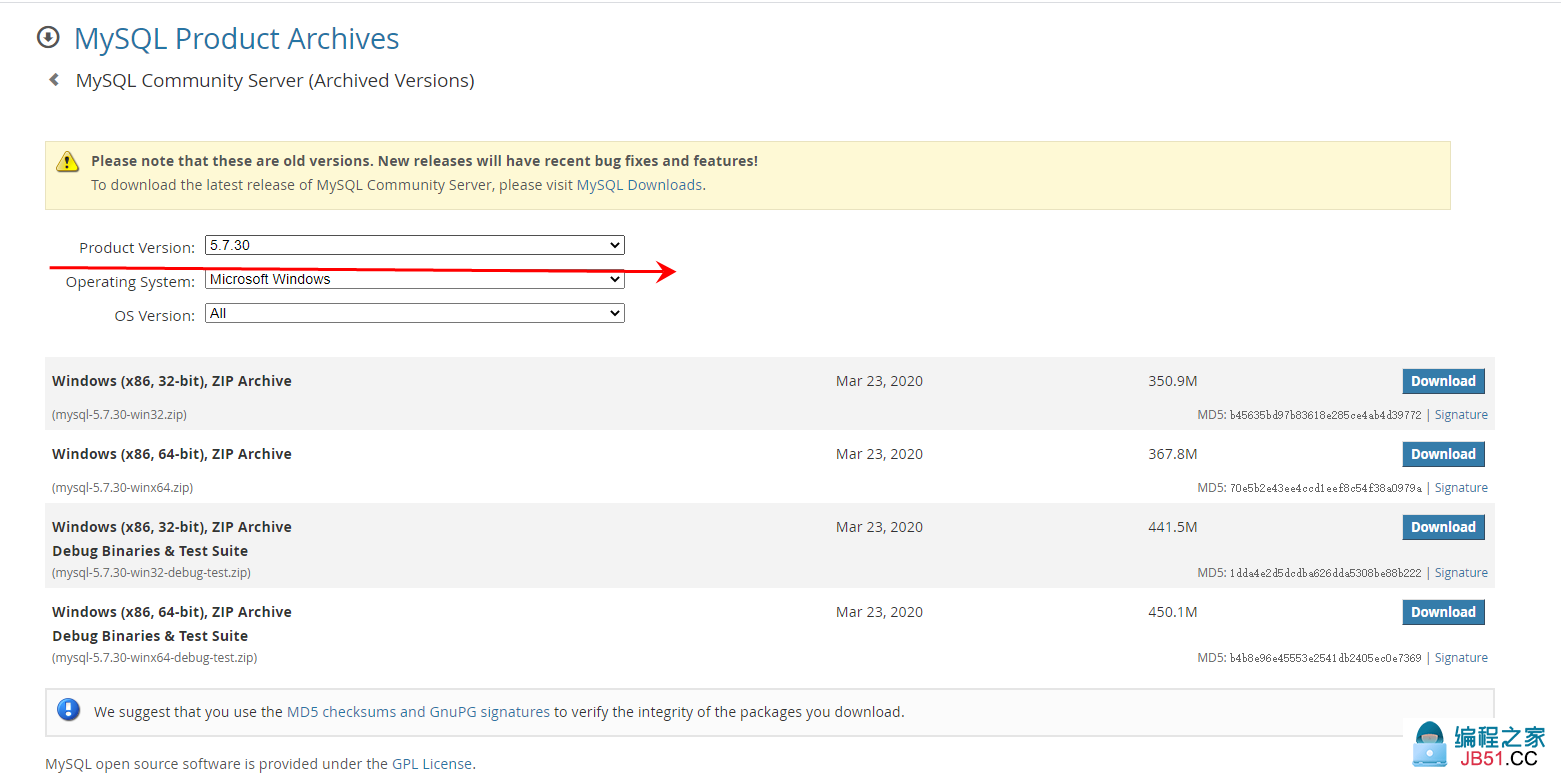
下载完成之后,解压文件夹,演示这边解压到D:\Setup\mysql-5.7.30-winx64目录下:
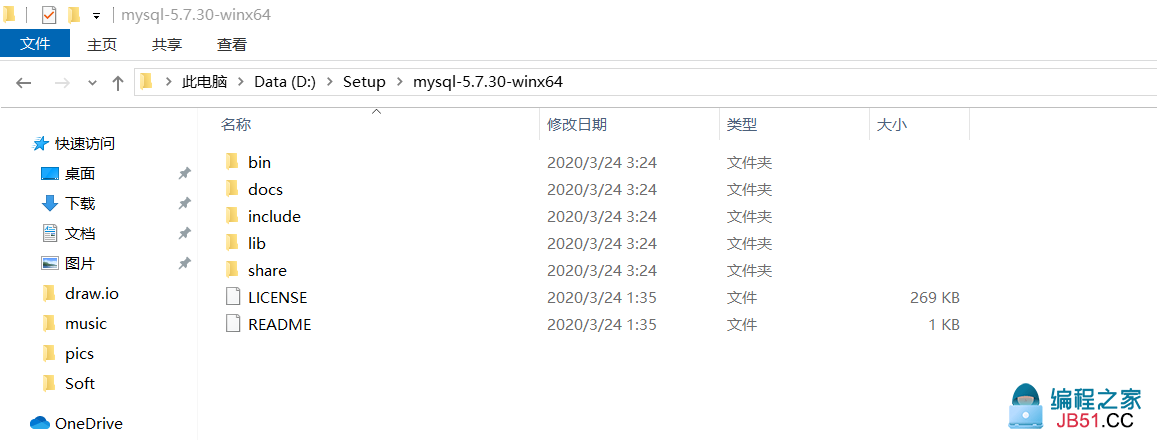
配置
这时候我们会发现解压的目录下缺少了data目录和my.ini文件,所以我们给它补充上,初始化MySQL时会自动创建一个data目录(如果没有就自己加一个),所以只要配置一个my.ini文件就可以了。
所以我们接着配置下 MySQL 的配置文件,在解压的目录下创建 my.ini 配置文件,编辑 my.ini 并写入以下信息:
1 [Client] 2 port = 3306 3 4 [mysqld] 5 #设置3306端口 6 port = 7 # 设置mysql的安装目录(注意地址对应上) 8 basedir=D:\mysql-5.7.30-winx64 9 # 设置mysql数据库的数据的存放目录(注意地址对应上) 10 datadir=D:\mysql-5.7.30-winx64\data 11 # 允许最大连接数 12 max_connections=200 13 # 服务端使用的字符集默认为8比特编码的latin1字符集 14 character-set-server=utf8 15 # 创建新表时将使用的默认存储引擎 16 default-storage-engine=INNODB 17 18 [mysql] 19 # 设置mysql客户端默认字符集 20 default-character-set=utf8
安装部署
接下来我们启动和初始化MySQL,以管理员身份打开 cmd 命令行工具,切换目录,进入刚刚解压的MySQL文件夹中的bin目录:
1 cd /d D:\Setup\mysql-5.7.30-winx64\bin
然后输入以下命令:
1 mysqld --initialize --user=mysql --console
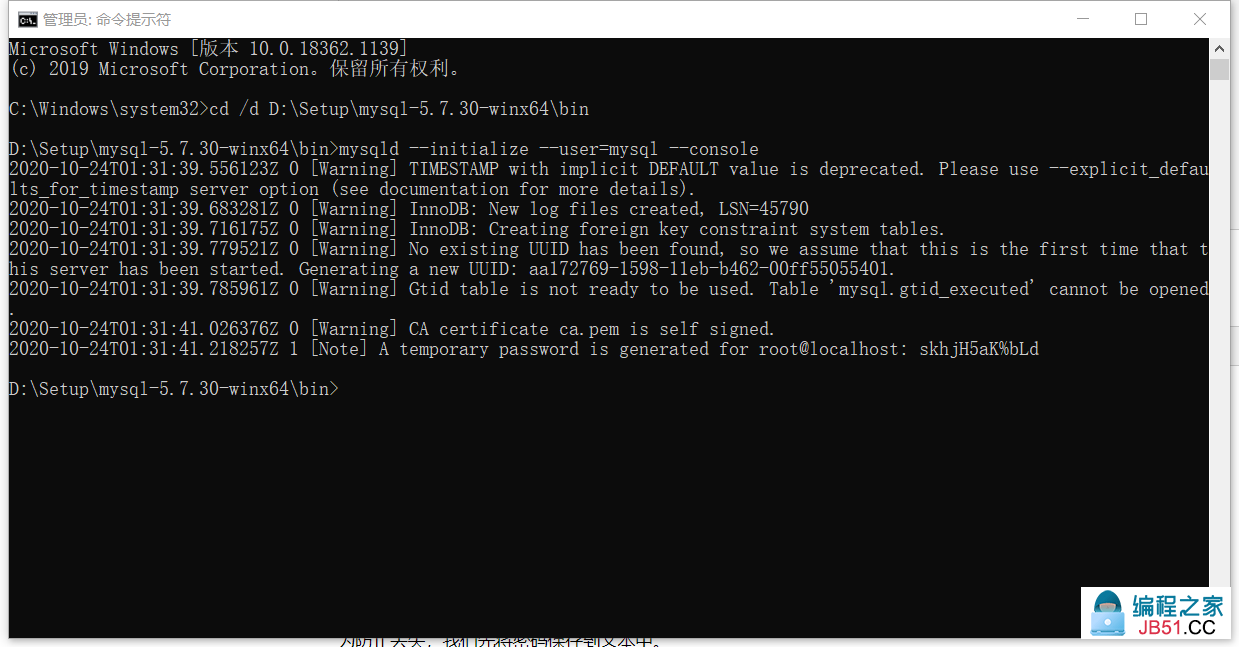
初始化成功了,这时候你会发现,系统在mysql-5.7.30-winx64目录下创建data目录,并生成初始密码:root@localhost: skhjH5aK%bLd。
1 2020-10-24T01:31:41.026376Z 0 [Warning] CA certificate ca.pem is self signed. 2 41.218257Z 1 [Note] A temporary password is generated for root@localhost: skhjH5aK%bLd
skhjH5aK%bLd是初始密码,后续登录需要用到,也可以在登陆后修改密码,密码我们找个地方备份存储起来,免得丢失。
接下来继续输入mysql安装命令:
1 mysqld --install mysql
安装反馈的信息为 Service successfully installed.代表安装成功了。

安装完之后输入以下命令启动mysql:
1 net start mysql
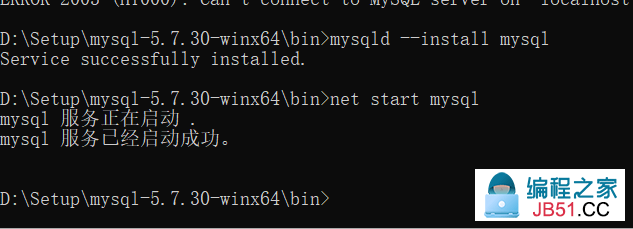
注意:如果启动失败,可在windows服务中找到mysql右击手动启动mysql服务
登录和修改密码
MySQL服务已经运行起来了时,我们可以通过 MySQL 自带的客户端工具登录到 MySQL数据库中,也就是输入以下格式命令登录mysql:
1 mysql -h 主机名 -u 用户名 -p
参数说明:
-h : 指定客户端所要登录的 MySQL 主机名,如果是 登录本机(本机就是localhost 或 127.0.0.1),该参数可以省略不填;
-u : 登录的用户名;
-p : 登录密码,如果要登录的用户的密码为空,可以忽略不填。
所以我们输入如下命令符:mysql -u root -p,会出现Enter password:,要求我们输入密码,输入原先我们安装的时候提供的默认密码即可。
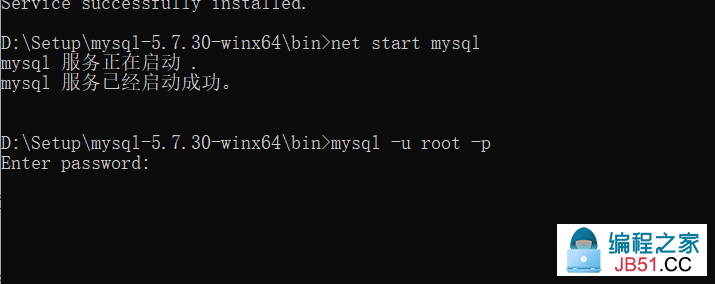
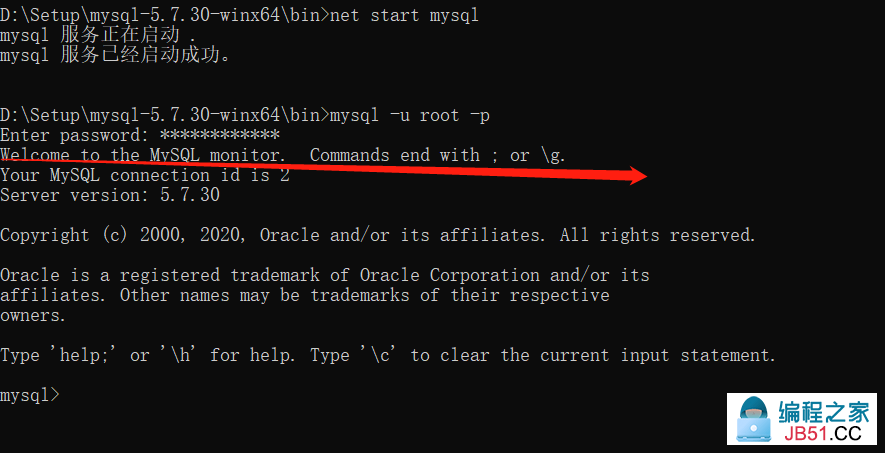
修改mysql登录密码,输入以下命令(注意要输入分号),重置密码有好几种方法,后续的章节中我们可以慢慢讨论。
1 set password=password('新密码');
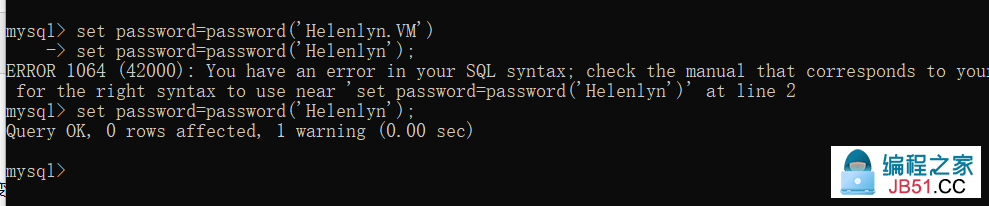
环境变量配置
接着我们配置下mysql的环境变量。
1、添加mysql的home变量,配置到我们的MySQL安装目录上:D:\Setup\mysql-5.7.30-winx64
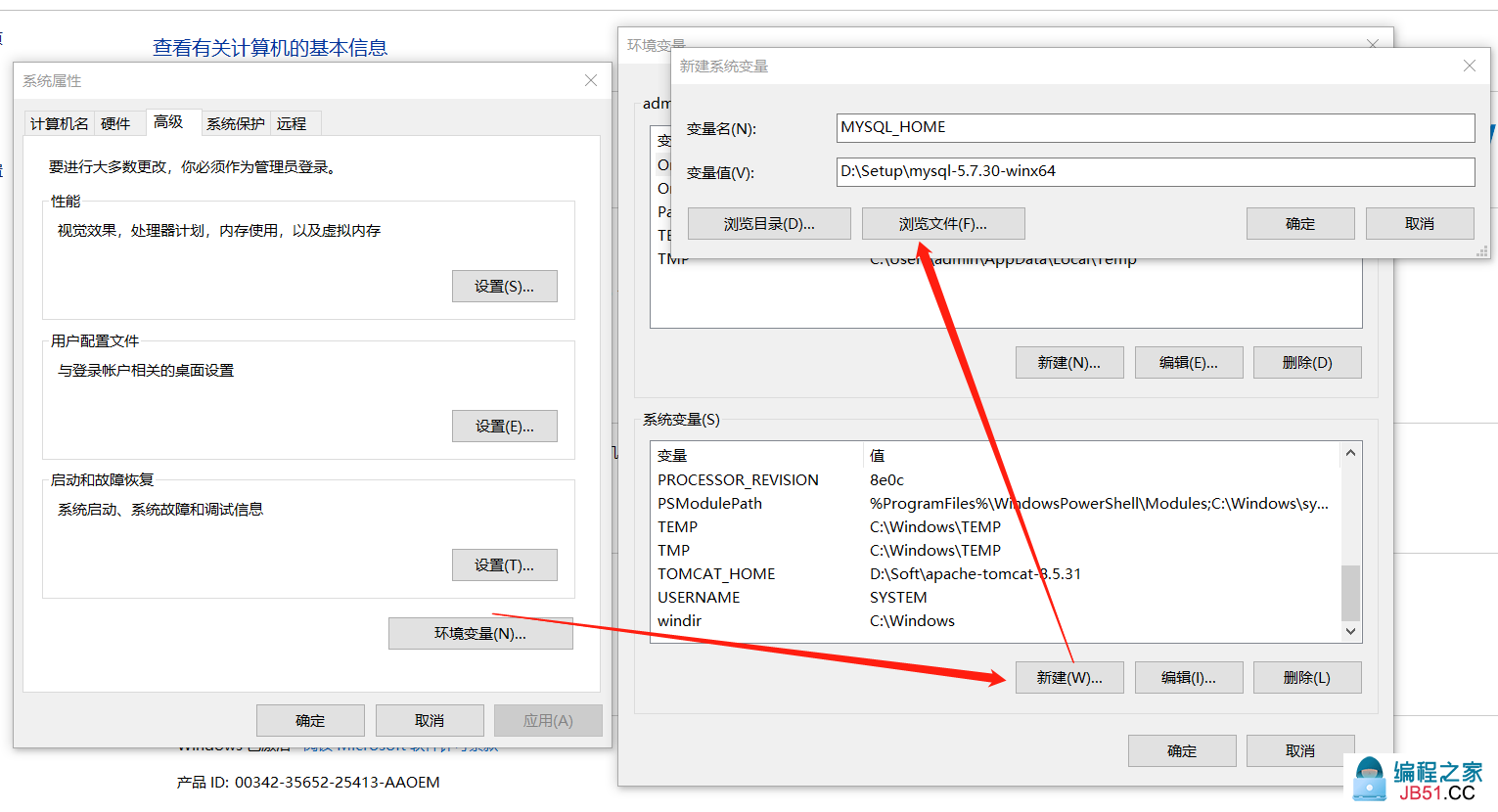
2、修改系统变量 Path ,将 %MYSQL_HOME%\bin 添加到 Path 变量中:
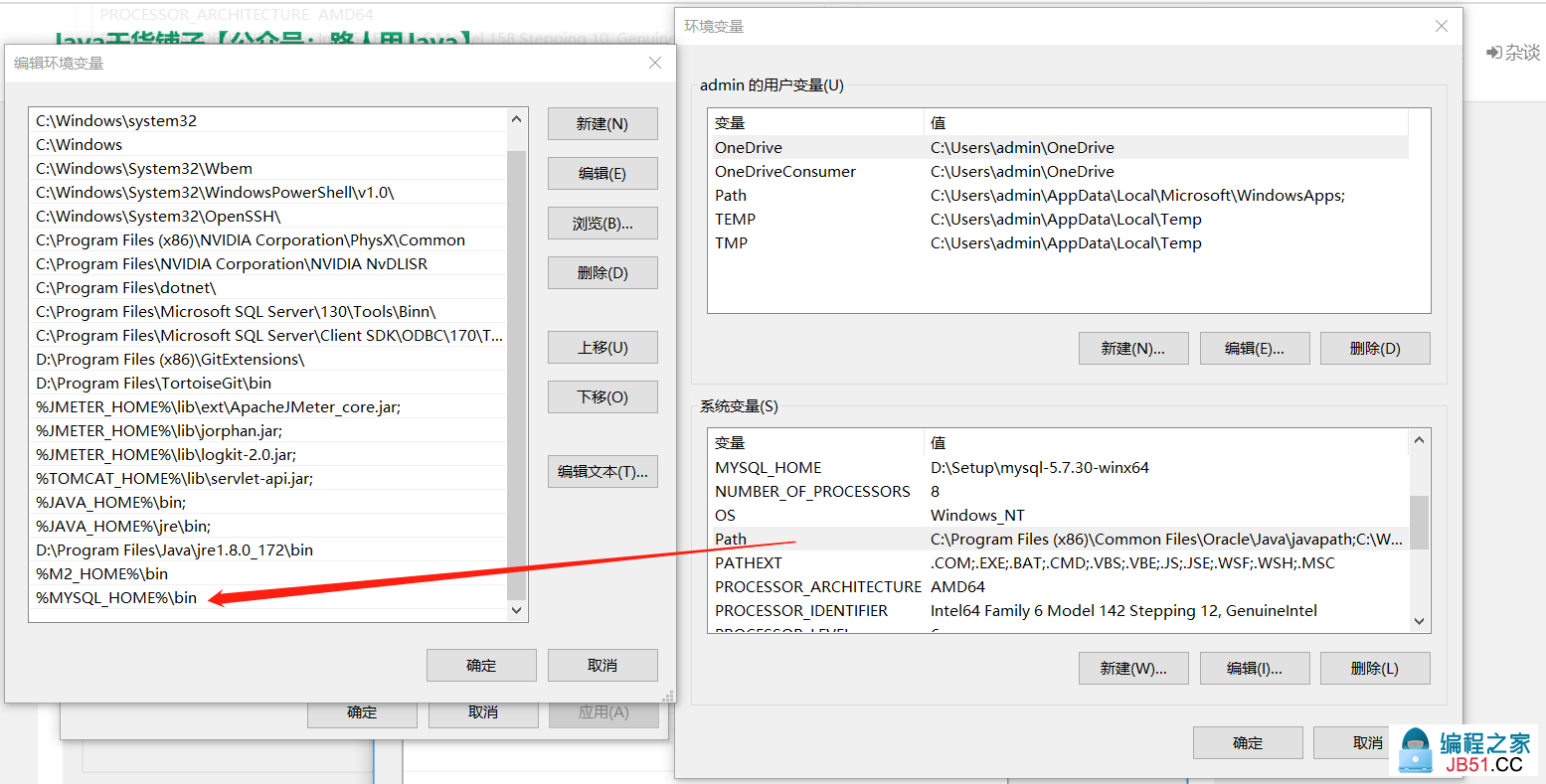
配置好了,下次启动就可以用新的密码登录了。
可视化工具
MySQL的可视化工具非常多,可以参考:https://www.cnblogs.com/runw/p/12109991.html,选择一款适合自己使用的。
我们这边使用NaviCat,安装完之后,启动,选择连接池,输入用户名,和刚刚我们配置好的密码,这边默认是3306的端口和root的用户名,可以不用改。如果有新建其他的账户和端口,可以调整下。
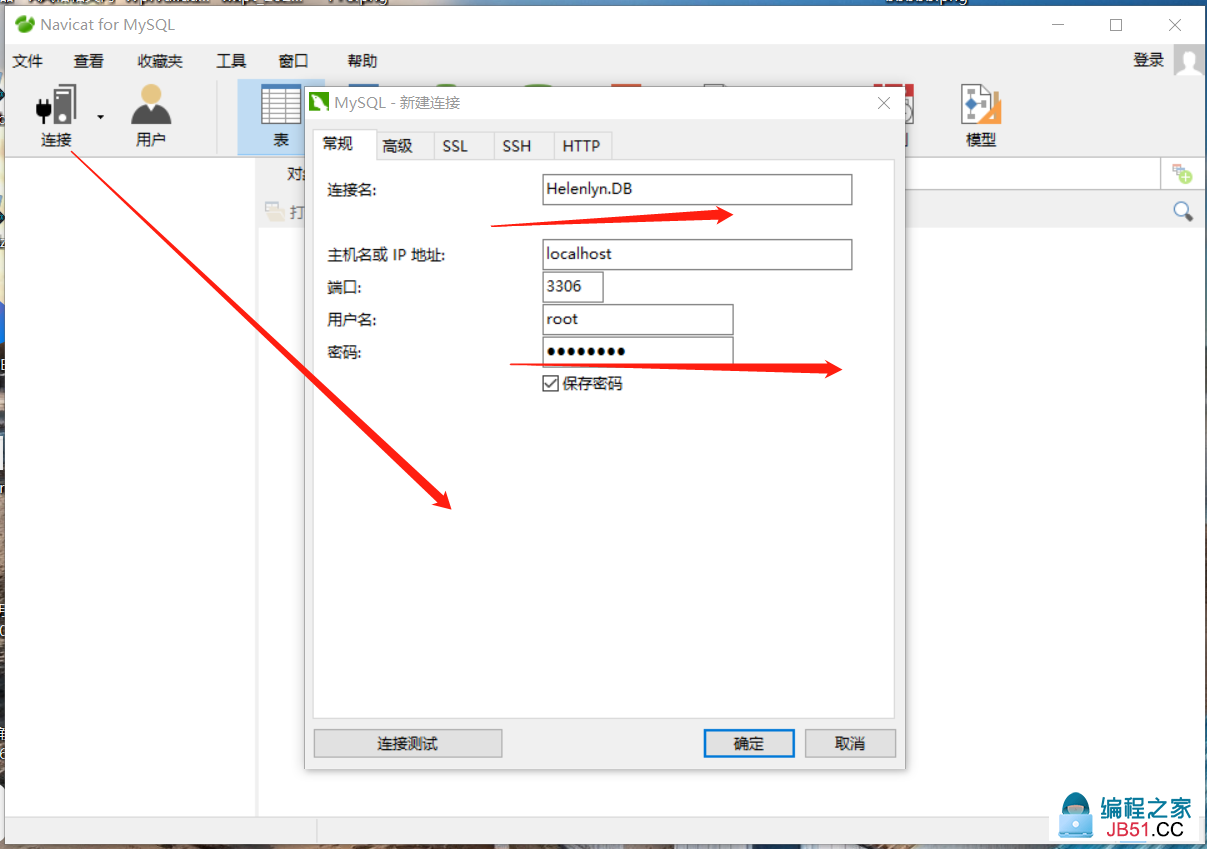
可以愉快的使用了:


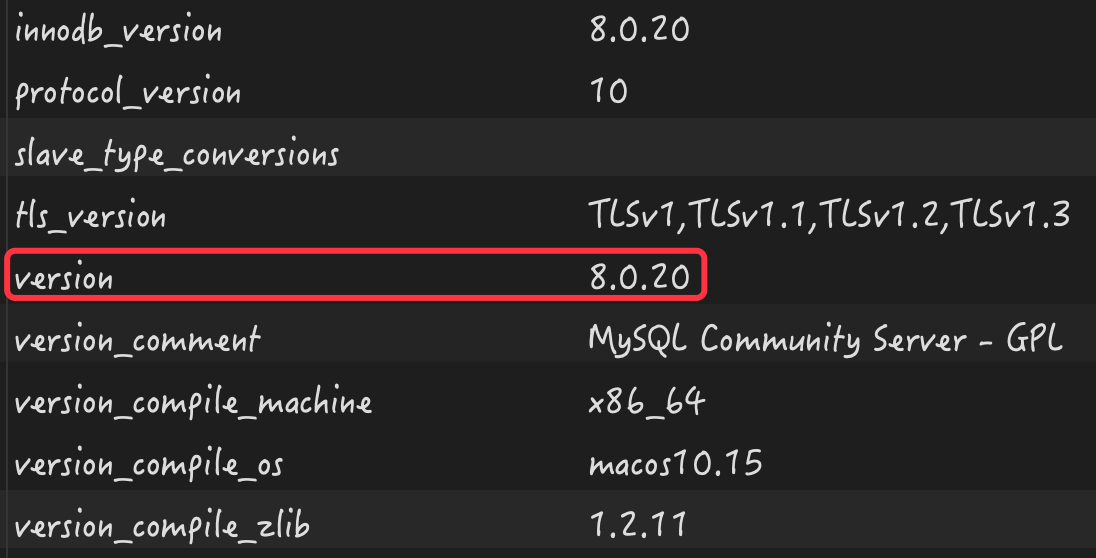 在正式开始之前,我们先来看下 MySQL 服务器的配置和版本号信...
在正式开始之前,我们先来看下 MySQL 服务器的配置和版本号信...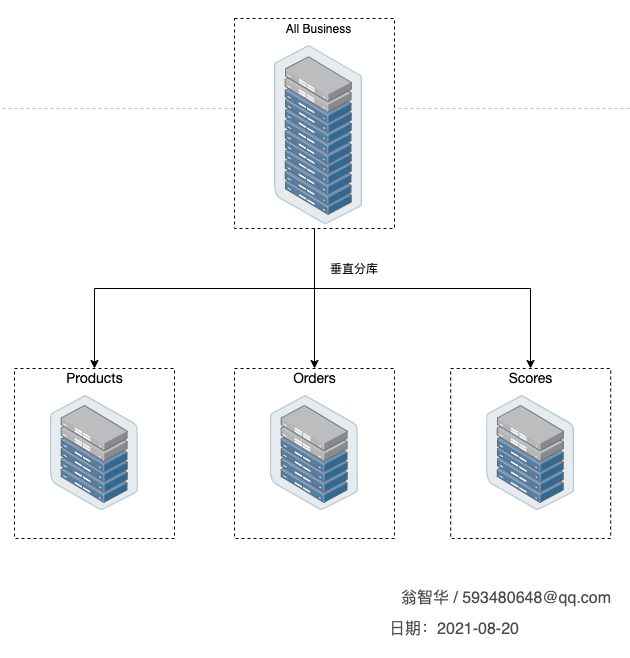 物理服务机的CPU、内存、存储设备、连接数等资源有限,某个时...
物理服务机的CPU、内存、存储设备、连接数等资源有限,某个时... navicat查看某个表的所有字段的详细信息 navicat设计表只能一...
navicat查看某个表的所有字段的详细信息 navicat设计表只能一...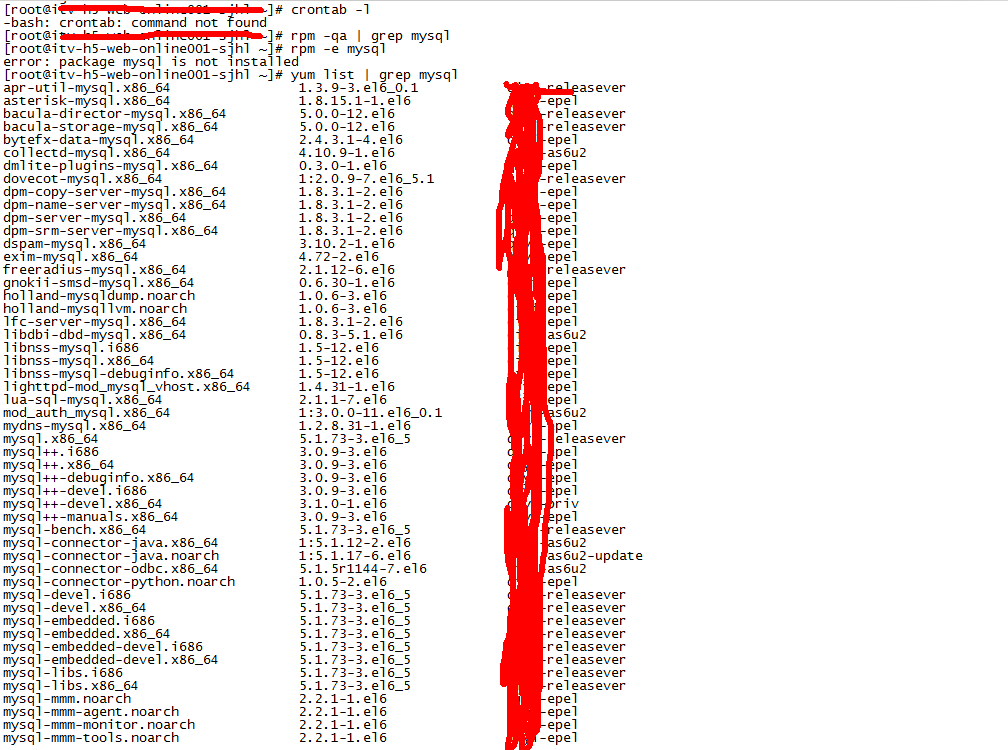 文章浏览阅读4.3k次。转载请把头部出处链接和尾部二维码一起...
文章浏览阅读4.3k次。转载请把头部出处链接和尾部二维码一起...